
Herhangi bir cihazdan video (veya ekran görüntüsü) yakalayabilirsiniz. bir HDMI kablosu veya temel bir cihazla kompozit video çıkışları. Yapabilirdiniz Twitch TV'de canlı yayın oynanışı böyle bir cihazla da.
Modern oyun konsolları - PlayStation 4, Xbox One ve Wii U - ayrıca bazı kullanışlı yerleşik ekran görüntüsü ve video kayıt özelliklerine sahiptir. Özel bir yakalama cihazına hiç ihtiyacınız olmayabilir.
Herhangi Bir Oyun Konsolu veya TV'ye Bağlı Cihaz
İLİŞKİLİ: OBS ile Twitch'te Bir PC Oyunu Nasıl Yayınlanır
PlayStation 4 ve Xbox One, ekran görüntüsü alma, video kaydetme ve video akışı yapma becerisine sahiptir. Wii U, ekran görüntülerini yakalayabilir ve bunları web'e yükleyebilir. Daha güçlü çözümlere ihtiyacınız varsa, bir "oyun yakalama" cihazı edinin ve bilgisayarınızdaki yazılımı kullanın.
"Oyun yakalama" cihazları cihazınız ile TV arasına oturun. Oyun konsolundan veya akış cihazından bir HDMI kablosunu oyun yakalama kutusuna bağlayın ve ardından oyun yakalama kutusunu TV'deki bir HDMI girişine bağlayın. Oyun yakalama cihazı bilgisayarınıza USB üzerinden bağlanabilir ve özel yazılım, video sinyalini bilgisayarınızda görüntülemenizi, ekran görüntülerini yakalamanızı, daha sonra YouTube'a veya benzer bir hizmete yükleyebileceğiniz bir dosyaya kaydetmenizi veya canlı yayın yapmanızı sağlar. videoyu doğrudan Twitch.TV veya benzer bir hizmete aktarın.
Bu cihazlar aynı zamanda genellikle bileşen video kablolarını da destekler ve eski oyun konsollarından ve diğer HDMI öncesi cihazlardan video çekmenize olanak tanır. Oyun konsolları ve yerleşik ekran görüntüsü ve video yakalama özellikleri olmayan diğer cihazlar için en iyi seçeneğiniz budur.
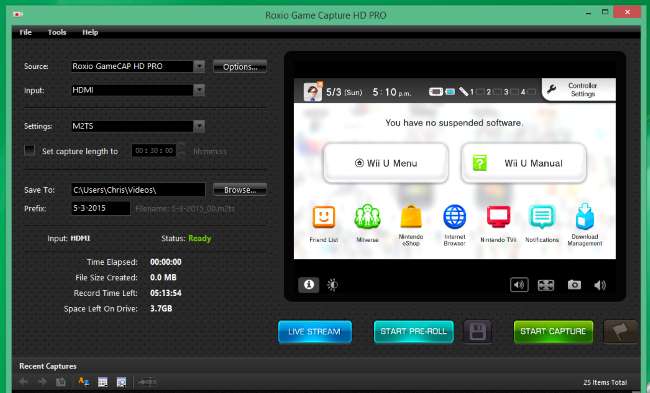
PlayStation 4
Bir PlayStation 4'te, kontrol cihazındaki "PAYLAŞ" düğmesini en az bir saniye basılı tutun. Daha sonra menü ekranını ziyaret edebilir, Capture Gallery'yi seçebilir ve ekran görüntülerini PlayStation 4'ünüzden USB bağlantı noktalarından birine bağlı bir flash sürücüye kopyalayabilirsiniz. Veya denetleyicideki "PAYLAŞ" düğmesine basın, "Ekran Görüntüsü Yükle" yi seçin ve desteklenen bir çevrimiçi hizmete bir ekran görüntüsü yükleyin.
Videolar için, "PAYLAŞ" düğmesine basın ve bir video kaydedin. PlayStation 4 her zaman oyununuzu kaydeder ve son 15 dakikayı saklar, böylece bunları istediğiniz zaman kaydedebilirsiniz. Ya da, bir kaydın başlangıcını işaretlemek için “SHARE” düğmesine iki kez basın ve sonra bitirdiğinizde “SHARE” düğmesine basın. Bunları Paylaş düğmesi menüsünden yükleyebilir veya Bilgisayarınıza koymak üzere bir flash sürücüye kopyalamak için Yakalama Galerisini kullanabilirsiniz.
Twitch.TV gibi bir hizmette oyun yayınlamak için, "PAYLAŞ" düğmesi menüsüne basın ve "Oyunu Yayınla" seçeneğini seçin.

Xbox One
PlayStation 4 gibi, Xbox One da sürekli olarak oyununuzun bir videosunu kaydeder ve depolar. Bir Xbox One'da, önceki 30 saniyeyi yakalamak için Xbox düğmesine iki kez dokunun ve X düğmesine basın. Veya bir ekran görüntüsü almak için bu ekrandaki Y düğmesine basın.
Ayrıca, bu ekranda "Bir uygulamayı yakala" seçeneğini seçebilir ve daha gelişmiş kontroller için Oyun DVR'ı seçebilirsiniz - beş dakikaya kadar oyun kaydı yapabilirsiniz. Videoları düzenlemek ve yüklemek için Upload Studio uygulamasını veya oyununuzu çevrimiçi olarak yayınlamak için Twitch uygulamasını kullanın.

Wii U
Bir Wii U'da, oyun oynarken Ana Sayfa düğmesine basın. Bir oyun oynarken Ana menüden Wii U’nun "İnternet Tarayıcısını" açın, imgur.com gibi bir resim paylaşım web sitesine gidin ve bir resim yüklemeye başlayın.
İmgur'da Yükle'yi tıklayın, "Bilgisayarıma göz atın" ı tıklayın ve oyunu duraklattığınız noktada oyunun ekran görüntüsünü içeren bir dosya ekleyebilirsiniz. Bu, örneğin Facebook gibi herhangi bir resim dosyasını yüklemenize izin veren diğer herhangi bir resim paylaşım web sitesinde de çalışmalıdır.
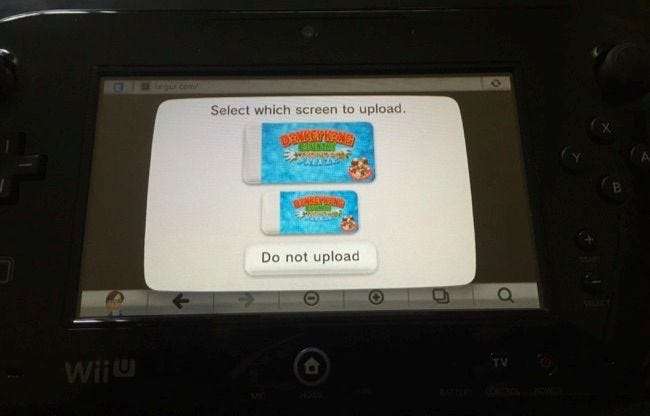
TV'nizin fotoğrafını veya videosunu çekmenin cazibesine karşı koyun. Bu, mümkün olan en iyi görüntü kalitesine yakın bir şey üretmeyen kötü bir çözümdür.
Resim Kredisi: Flickr'da Mack Male







